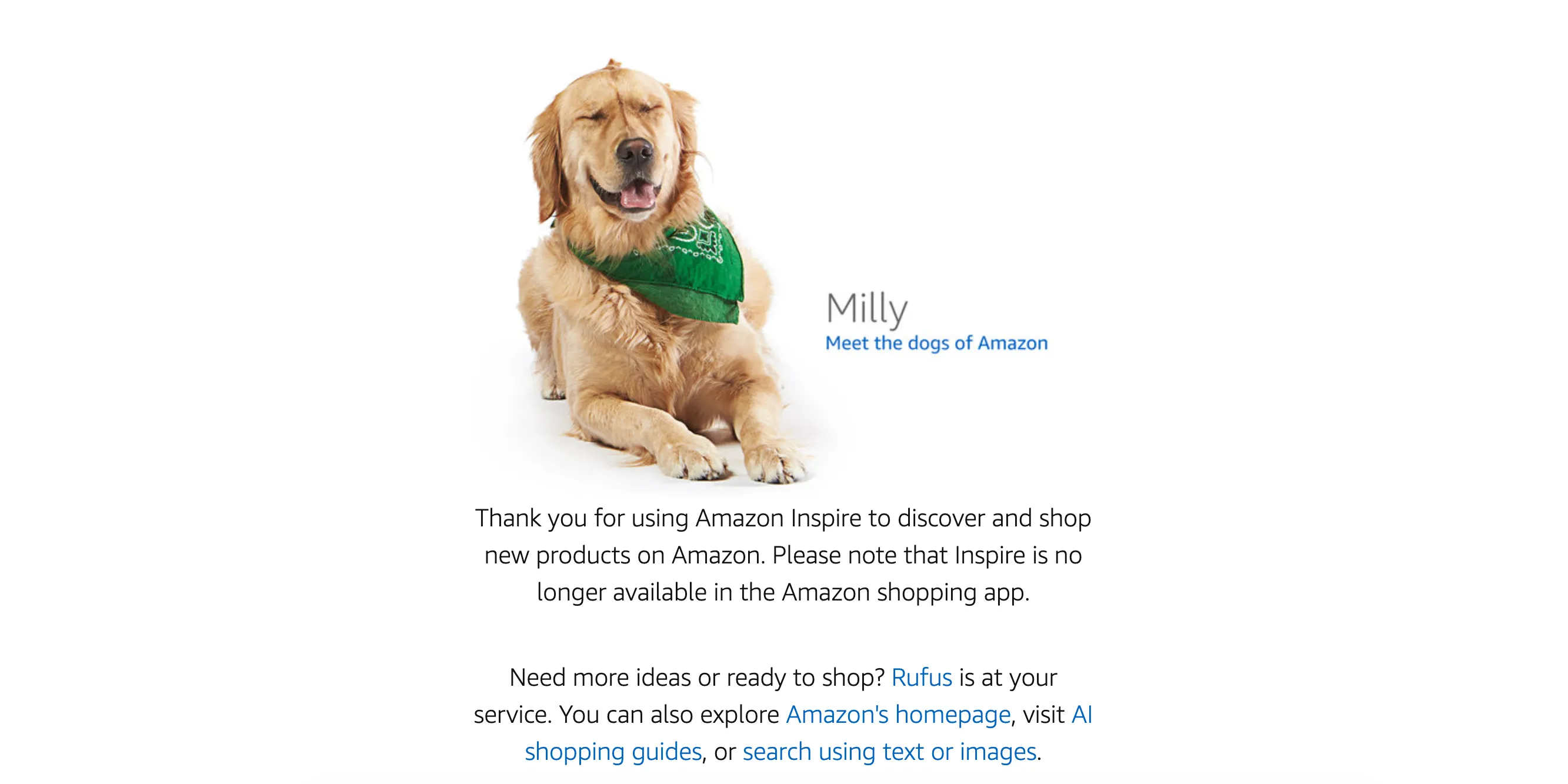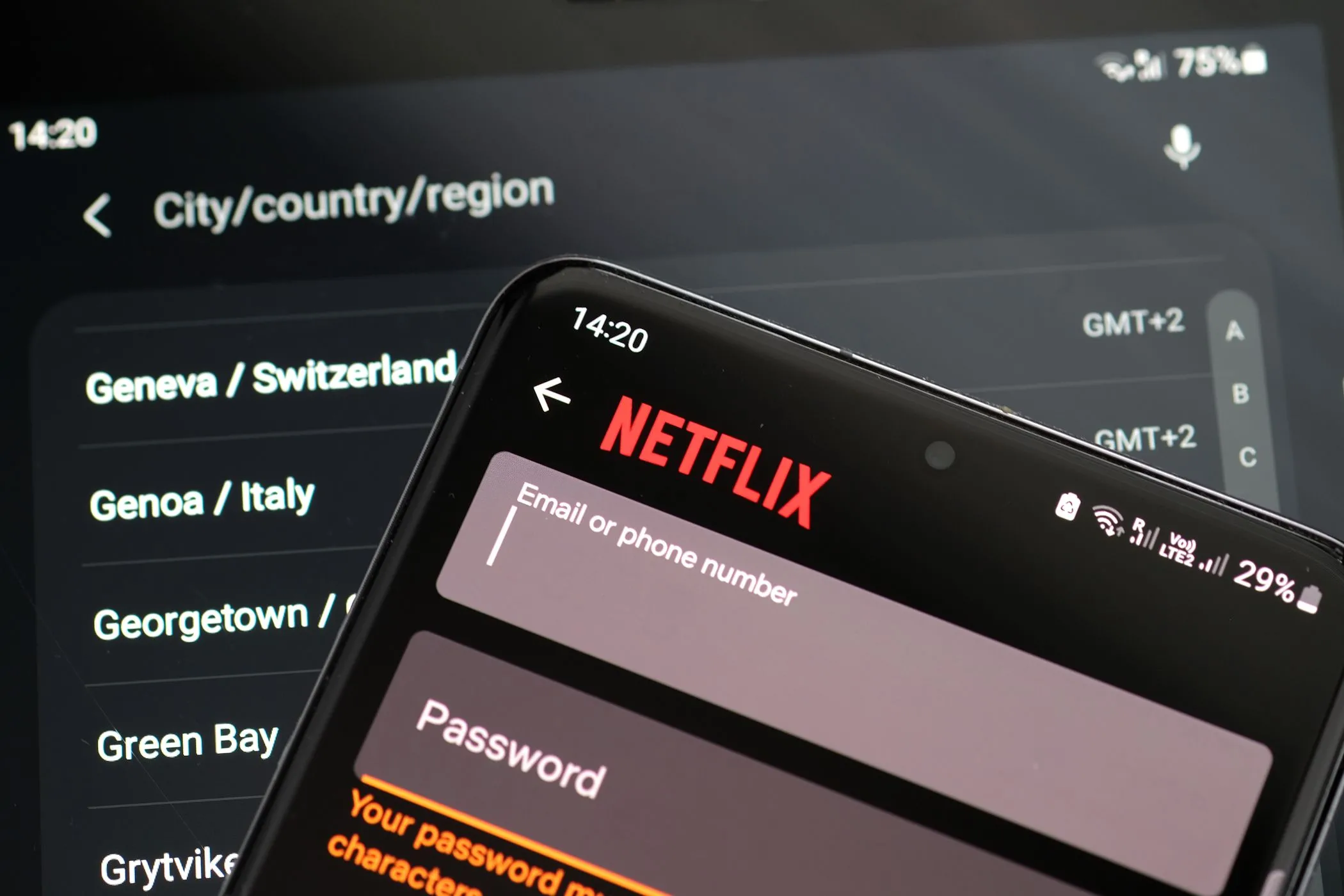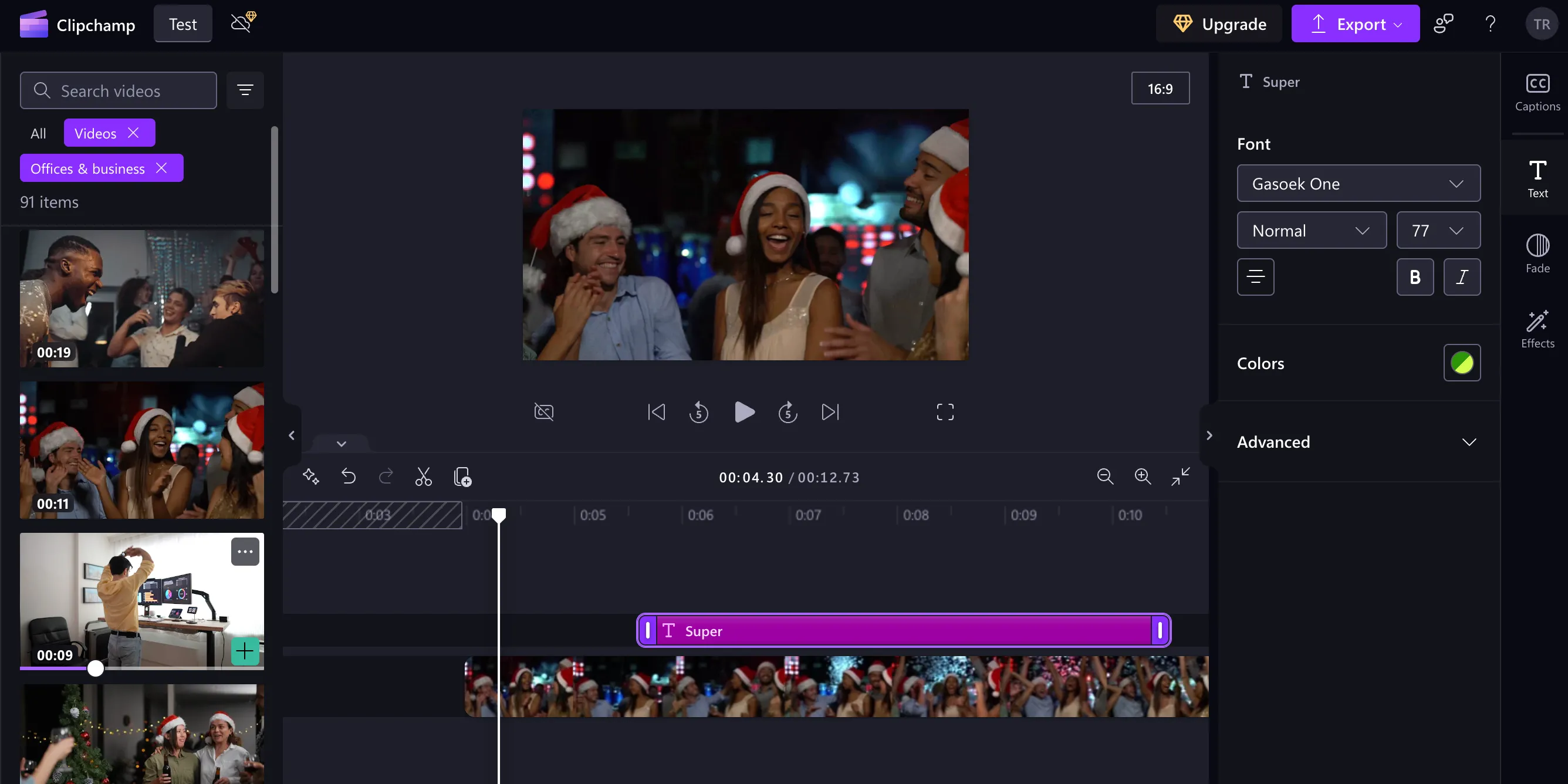Trong bối cảnh trực tuyến ngày càng phức tạp, việc sử dụng một trình quản lý mật khẩu là điều cần thiết để bảo vệ thông tin cá nhân và dữ liệu quan trọng của bạn. Trong số các lựa chọn hàng đầu trên thị trường, 1Password vừa ra mắt một tính năng độc đáo, giúp người dùng dễ dàng tìm thấy những gì họ cần dựa trên vị trí địa lý hiện tại. Đây là một bước tiến vượt trội trong việc tối ưu trải nghiệm quản lý thông tin cá nhân.
1Password Mang Đến Tính Năng “Gần Đây” Mới: Tiện Ích Đột Phá Cho Người Dùng
Với bản cập nhật gần đây, 1Password đã bổ sung khả năng cho phép người dùng gán một vị trí cụ thể cho bất kỳ mục nào được lưu trữ trong kho dữ liệu của họ. Không chỉ dừng lại ở vai trò là một trình quản lý mật khẩu đơn thuần, 1Password có thể được dùng để lưu trữ gần như mọi loại thông tin, từ mật khẩu Wi-Fi khi bạn ở xa nhà, mã báo động của văn phòng, cho đến bất kỳ thông tin thực tế nào khác.
Việc kích hoạt tính năng này cho một mục mới hoặc đã có sẵn rất đơn giản, bạn chỉ cần chọn “Thêm vị trí” (Add a location). Khi bạn đến một địa điểm cụ thể, mục thông tin liên quan sẽ tự động xuất hiện trên tab “Trang chủ” (Home) của ứng dụng 1Password trên điện thoại, giúp bạn truy cập nhanh chóng và tiện lợi. Thậm chí còn có chế độ xem bản đồ, cho phép bạn hình dung rõ ràng những dữ liệu nào đang được liên kết với một vị trí nhất định.
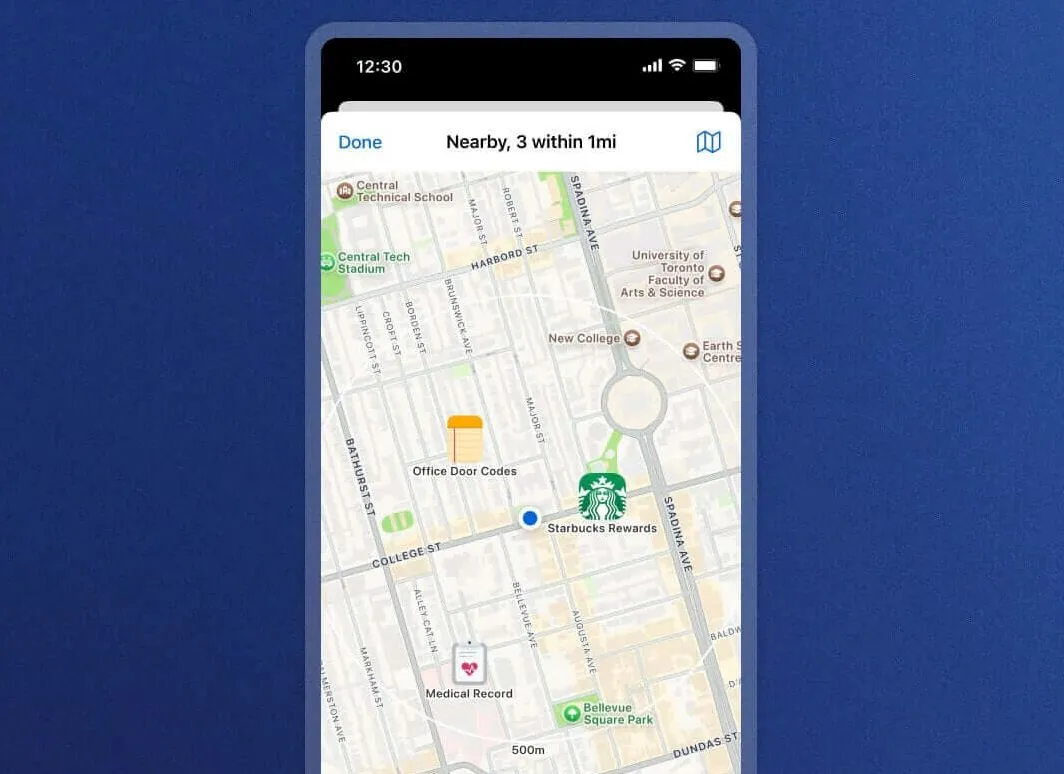 Giao diện bản đồ trong ứng dụng 1Password hiển thị các mục được liên kết với địa điểm cụ thể để dễ dàng truy cập.
Giao diện bản đồ trong ứng dụng 1Password hiển thị các mục được liên kết với địa điểm cụ thể để dễ dàng truy cập.
Hướng Dẫn Kích Hoạt Tính Năng Định Vị “Nearby” Trên 1Password Di Động
Đối với người dùng 1Password hiện tại, bạn cần đảm bảo đã thêm phần “Gần đây” (Nearby) vào màn hình chính trên ứng dụng iOS hoặc Android của mình. Dưới đây là các bước thực hiện:
- Mở ứng dụng 1Password.
- Chọn “Trang chủ” (Home), sau đó nhấn vào nút “Tùy chỉnh” (Customize button).
- Cuộn xuống và tìm mục “Gần đây” (Nearby). Chọn để thêm nó vào màn hình chính. Bạn cũng có thể sắp xếp lại vị trí các phần nếu cần.
- Chọn “Xong” (Done).
- Trong phần “Gần đây” (Nearby), bạn sẽ cần cấp quyền truy cập vị trí (Allow location access).
Trải Nghiệm Cá Nhân Với Tính Năng Mới Của 1Password: Sự Tiện Lợi Vượt Trội
Với tư cách là một người dùng 1Password lâu năm, tôi thực sự rất hào hứng với tính năng mới này. Mặc dù phần lớn thời gian tôi sử dụng ứng dụng để lưu trữ thông tin đăng nhập trực tuyến, nhưng nó cũng là công cụ hoàn hảo để cất giữ những thông tin quan trọng trong thế giới thực.
Khi tuổi tác ngày càng tăng, đôi khi tôi dễ quên những điều đơn giản như số phòng khách sạn hay thông tin đăng nhập Wi-Fi khi đi công tác xa nhà. Nhưng tính năng định vị mới của 1Password đã giúp giảm bớt đáng kể những rắc rối đó, giúp tôi luôn có thông tin cần thiết trong tầm tay.
Tóm lại, nếu bạn chưa từng sử dụng 1Password – giải pháp quản lý mật khẩu đa nền tảng hàng đầu, tôi thực sự khuyến nghị bạn nên dùng thử. Hiện có bản dùng thử miễn phí 14 ngày trên trang web của công ty, mang đến cơ hội tuyệt vời để bạn trải nghiệm tất cả những tiện ích mà 1Password mang lại. Đối với người dùng Apple không muốn chi trả cho một trình quản lý mật khẩu, bạn có thể cân nhắc ứng dụng Mật khẩu (Passwords) tích hợp sẵn trên thiết bị của mình. Mặc dù đơn giản hơn, nhưng ứng dụng này vẫn có những ưu điểm riêng như tính tích hợp sâu với hệ sinh thái Apple.